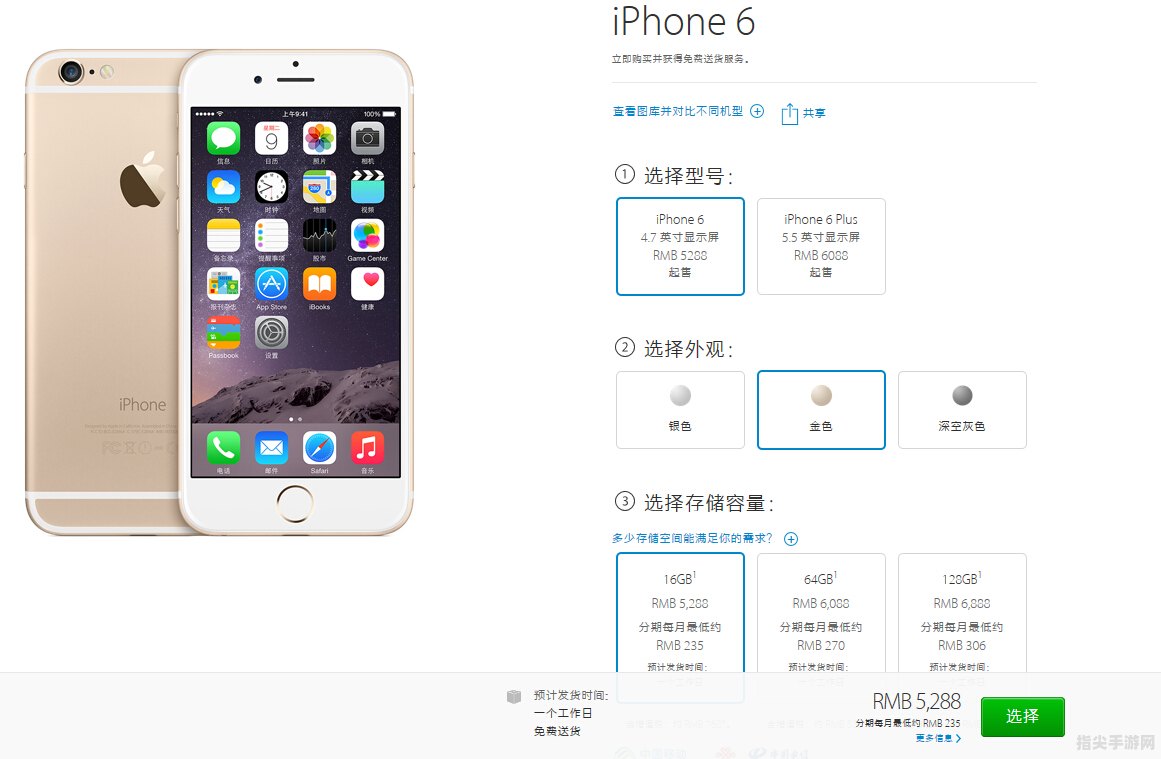手把手教你刻光盘:详细步骤与实用技巧
在数字时代,尽管云存储和在线流媒体服务日益普及,光盘仍然是许多人存储和分享数据的重要媒介,无论是保存家庭照片、视频,还是制作个人音乐专辑,刻光盘都是一个经济实惠且易于操作的选择,本文将为你提供一份详尽的手把手教程,带你轻松掌握刻光盘的技巧。
准备工作
1、一台带有光盘刻录功能的电脑,大多数现代电脑都内置了光盘刻录机,但如果你使用的是较旧的型号,可能需要外接一个刻录机。
2、空白光盘,根据需要选择CD、DVD或蓝光光盘,注意,不同类型的光盘存储容量和价格有所不同。
3、刻录软件,Windows系统通常自带刻录功能,但你也可以选择下载第三方刻录软件,如Nero、ImgBurn等,它们提供了更多的定制选项。
步骤一:选择并整理文件
确定你想要刻录到光盘上的文件,将它们整理到一个文件夹中,方便后续操作,你可以根据需要创建子文件夹来分类存储文件。
步骤二:打开刻录软件
插入空白光盘,然后打开你选择的刻录软件,如果是使用Windows自带的刻录功能,可以直接在文件资源管理器中操作。
步骤三:添加文件
在刻录软件中,通常会有一个“添加文件”或“添加文件夹”的选项,点击它,然后浏览到你的文件所在位置,将它们添加到刻录列表中。
步骤四:设置刻录选项
根据你的需求,设置刻录速度、写入方式等选项,较低的刻录速度可以提高刻录成功率,但会花费更多时间,如果你不确定如何设置,可以选择软件的默认选项。
步骤五:开始刻录
确认所有设置无误后,点击“开始”或“刻录”按钮,此时,软件会将文件写入光盘,这个过程可能需要几分钟到十几分钟,具体取决于文件大小和刻录速度。
步骤六:验证和完成
刻录完成后,软件通常会进行一个简单的验证过程,确保光盘上的文件没有错误,你就可以安全地弹出光盘,并在其他设备上测试它的读取效果了。
实用技巧
1、使用高质量的光盘,虽然便宜的光盘可能很诱人,但它们更容易出现读取错误或数据丢失的问题。
2、不要在刻录过程中移动电脑或光盘,这可能会导致刻录失败或数据损坏。
3、定期备份重要数据,即使光盘相对稳定,也可能因长时间使用或存储环境不佳而损坏。
4、对于重要数据,考虑使用多种存储方式,在刻录光盘的同时,也可以将数据上传到云存储服务。
通过遵循以上步骤和技巧,你将能够轻松地将重要数据或珍贵回忆刻录到光盘上,为它们提供一个安全且持久的存储空间。
热门资讯
- 12-13奥拉星邀请码:探索星际奥秘,开启全新冒险
- 12-13csol异乱之战:探索混沌的世界,体验刺激的战斗
- 12-13诺克萨斯之手:战略与荣耀的交织
- 12-13英雄联盟网名:游戏中的个性与荣耀
- 12-13秦时明月盖聂图片 秦时明月:盖聂角色深度解析
- 12-13刀剑封魔录外传:封魔之旅的续篇
- 12-13龙之谷跳房子:探索、挑战与乐趣的完美结合
- 12-13冰封王座升级全解析:新特性与战略变化
精彩专题
热门排行